1. Saya anggap anda sudah memiliki akun PayPal dan sudah melakukan Pendaftaran VCC AVS, jika belum daftar duluh VCC AVSnya lihat Postingan saya sebelumnya Cara Mendaftarkan VCC AVS MasterCard
2. Masuk ke Akun PayPal. Setelah sudah ada di dalam Akun, Klik Dapatkan status terverfikasi.
( perhatikan Gambar di bawah )
3. Maka Akan muncul pengisian VCC ( perhatikan gambar ) setelah mengisi VCC data VCC AVS Silakan klik lanjutkan.
4. Perhatikan jika sudah muncul seperti pada gambar di bawah berarti sudah benar. Klik buka rekening.
5. Untuk mendapatkan Expose Codenya Silakan Log In ke web VCC tempat mendaftar VCC AVS.
Jika sudah mendapatkannya Silakan ulangi tutorial pertama yaitu klik dapatkan status terverfikasi.
6. Maka akan muncul POP OUT seperti pada gambar berikut biarkan loading sampai selesai. Masukan 4 digit code yang sudah di dapatkan di web VCC AVS. Kemudian Klik Konfirmasi Kartu.
7. Selamat Akun PayPal sudah terverfikasi. Klik Tutup.
Semoga Tutorial Cara Menginput VCC AVS ke Akun PayPal bermanfaat dan semoga membantu. Terima kasih.
Ditulis Oleh : Admin
 Anda sedang membaca artikel tentang Cara Menginput VCC AVS ke Akun PayPal. Oleh Admin, anda diperbolehkan mengcopy paste atau menyebar-luaskan artikel ini, namun jangan lupa untuk meletakkan link dibawah ini sebagai sumbernya, gunakan etika saya akan berlakukan DMCA COMPLAINT secara langsung tanpa pemberitahuan atas copas tanpa meingikuti ketentuan yang berlaku.
Anda sedang membaca artikel tentang Cara Menginput VCC AVS ke Akun PayPal. Oleh Admin, anda diperbolehkan mengcopy paste atau menyebar-luaskan artikel ini, namun jangan lupa untuk meletakkan link dibawah ini sebagai sumbernya, gunakan etika saya akan berlakukan DMCA COMPLAINT secara langsung tanpa pemberitahuan atas copas tanpa meingikuti ketentuan yang berlaku.
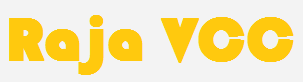





Tidak ada komentar:
Posting Komentar